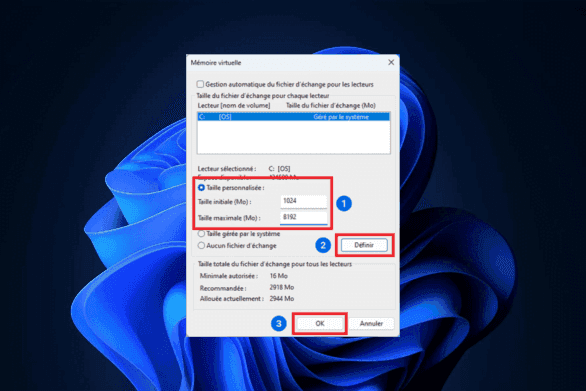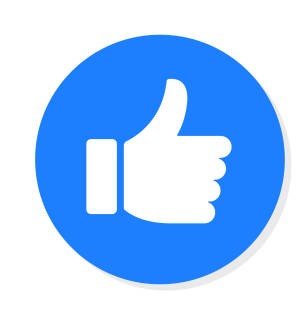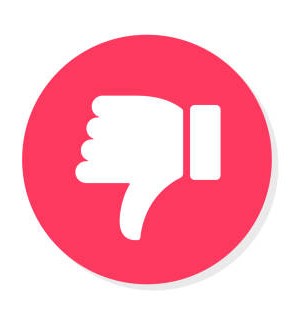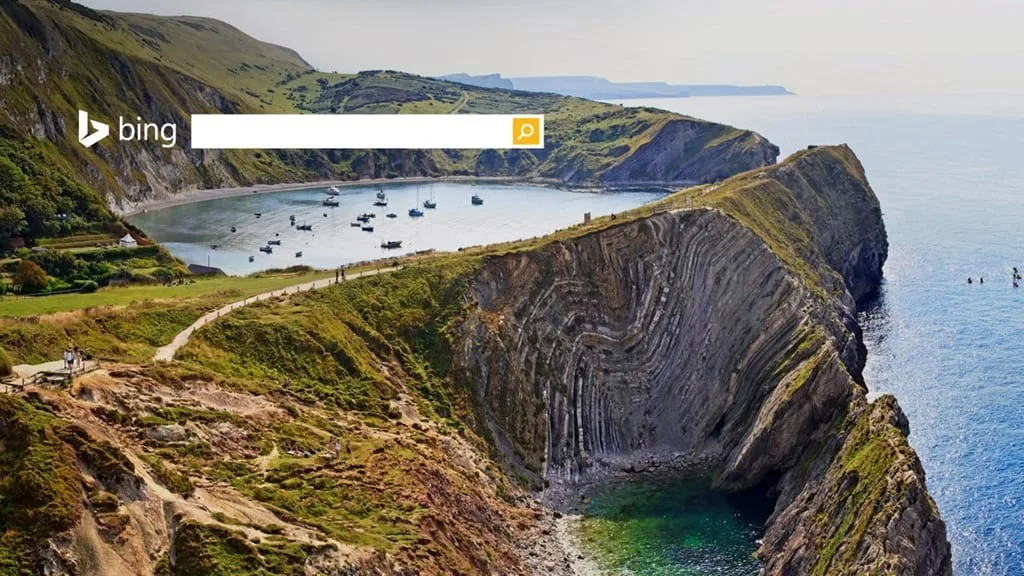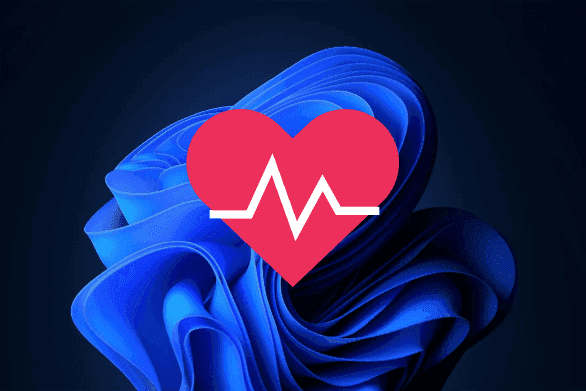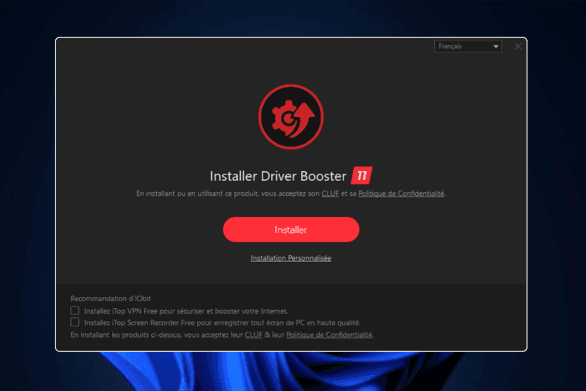La memoria virtual es un truco inteligente que Windows utiliza para complementar la memoria de acceso aleatorio (RAM) de su ordenador. Cuando la RAM está llena, el sistema empieza a utilizar parte del disco duro como extensión temporal de la memoria. Esto permite que tus aplicaciones sigan funcionando sin problemas, incluso cuando la RAM se está agotando.
Por defecto, la cantidad de memoria virtual asignada puede no ser suficiente para todas tus actividades. Esto te deja con un PC lento, aplicaciones que se cierran sin avisar y, seamos sinceros, ganas de tirarlo todo por la ventana. Afortunadamente, aumentar la cantidad de memoria virtual es un juego de niños y voy a explicártelo paso a paso.
Aumentar la cantidad de memoria virtual
- Ve a Configuración de Windows 11.
- En Sistema, haga clic en Información del sistema.
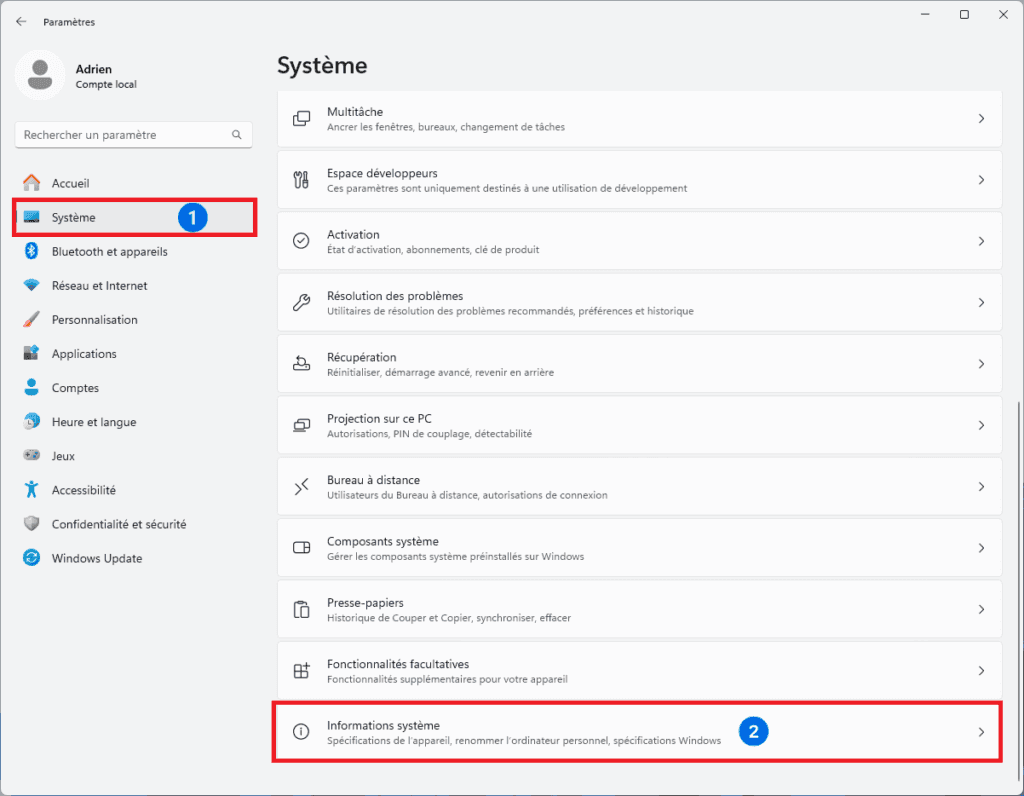
- En Información del sistema, haga clic en Configuración avanzada del sistema.
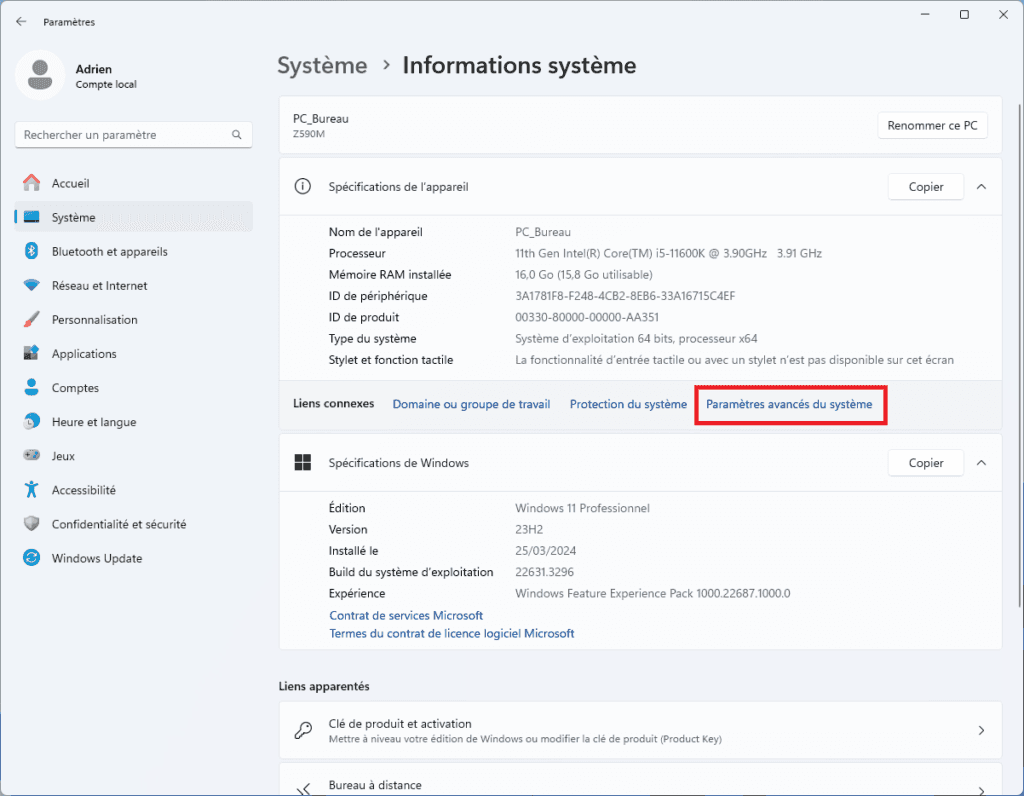
- En la sección Rendimiento, haga clic en Configuración.
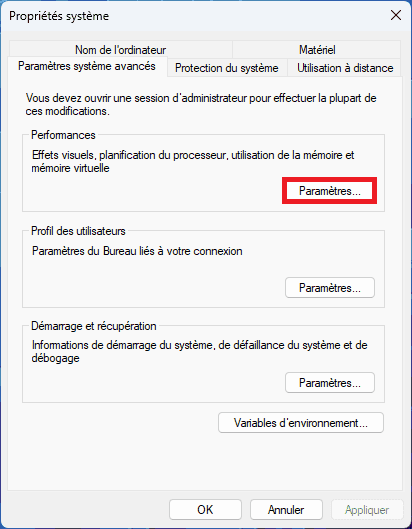
- Vaya a la pestaña Avanzado.
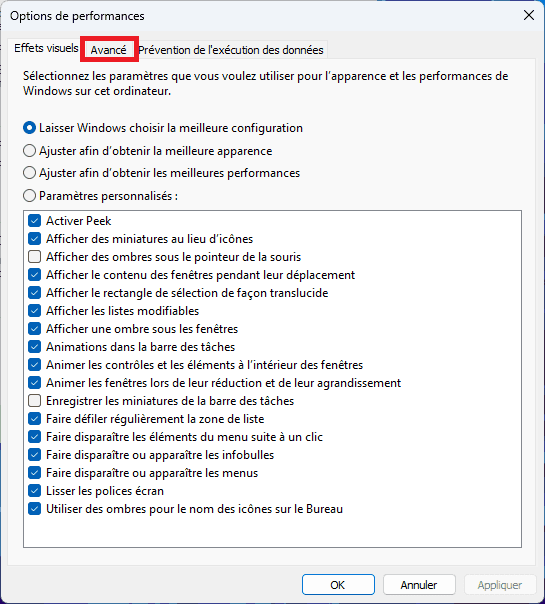
- Por último, en la sección Memoria virtual, haga clic en Modificar.
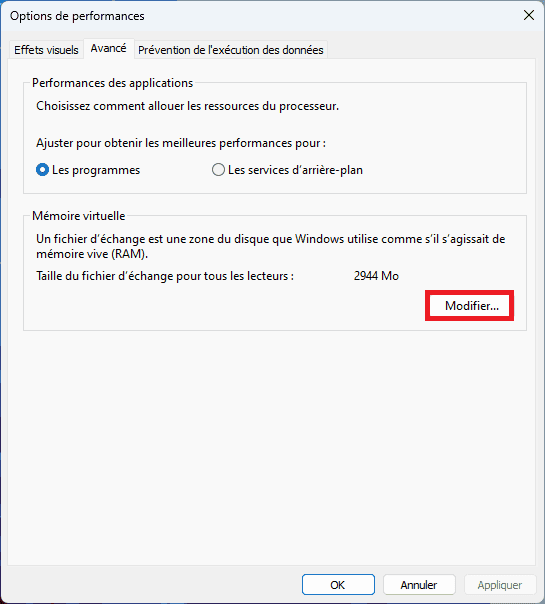
- Por defecto, Windows gestiona la memoria virtual automáticamente. Desmarque esta casilla para acceder a la configuración avanzada.
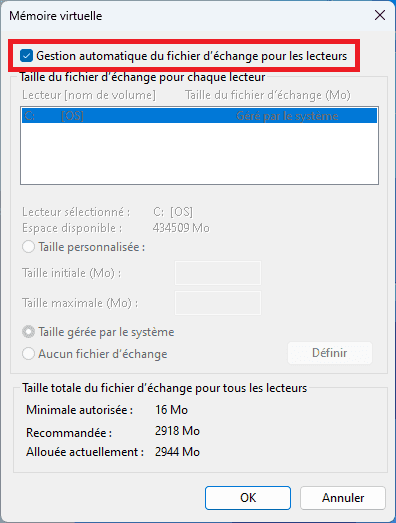
- A continuación, haga clic en la casilla Tamaño personalizado e introduzca las siguientes cantidades:
- Tamaño inicial (MB): 1024
- Tamaño máximo (MB): 8192
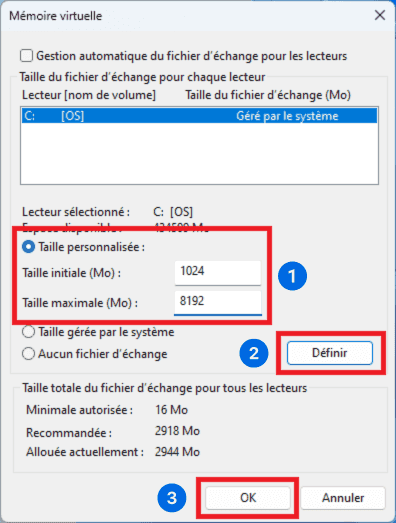
- A continuación, haga clic en Establecer y luego en Aceptar. Se abrirá una ventana de advertencia para informarle de que será necesario reiniciar los cambios para que sean operativos.
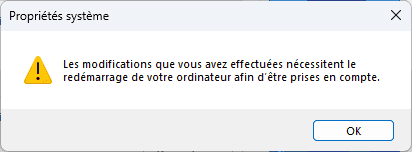
- A continuación, cierre todas las ventanas haciendo clic en Aceptar. El sistema le pedirá que reinicie.
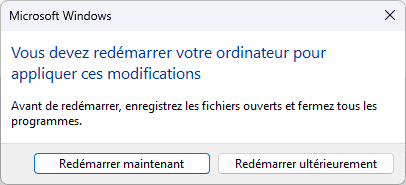
🏆 ¡ Bien hecho ! Has aumentado la cantidad de memoria virtual disponible.
Activar el vaciado automático de la memoria virtual
La memoria virtual es útil en un sistema lento, pero también puede ralentizar el sistema si está constantemente llena. Para solucionar este problema, una técnica consiste en vaciar automáticamente la memoria virtual cuando se apaga el ordenador.
- Pulsa Windows + R para abrir la ventana Ejecutar.
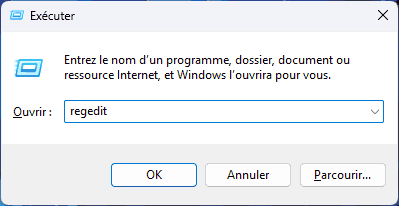
- Escriba regedit y pulse Intro, se abrirá una ventana emergente, pulse Sí.
- A continuación, introduzca la siguiente clave en la barra de búsqueda.
HKEY_LOCAL_MACHINE\SYSTEM\CurrentControlSet\Control\Session Manager\Memory Management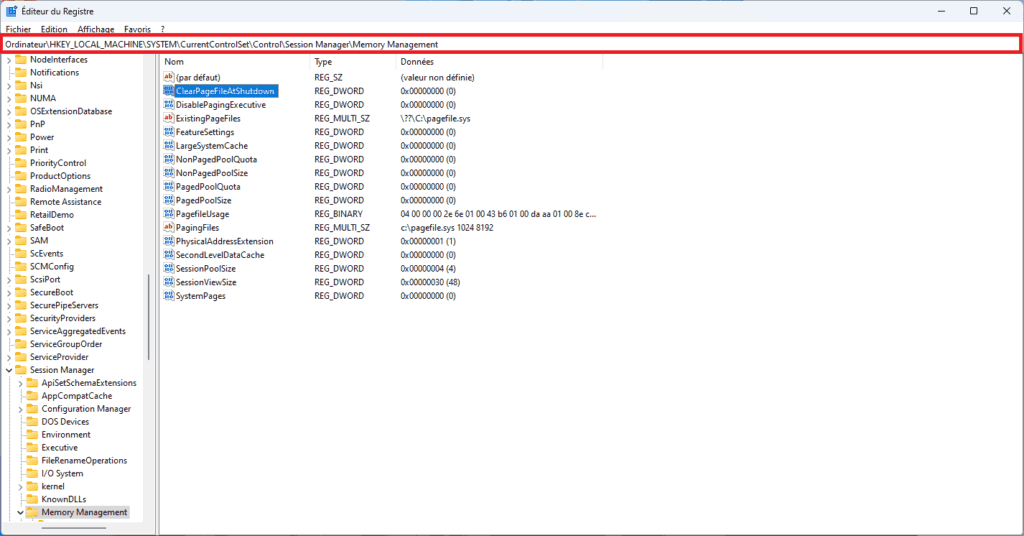
- Haga doble clic en la tecla ClearPageFileAtShutdown e introduzca 1 en Datos de valor antes de confirmar.
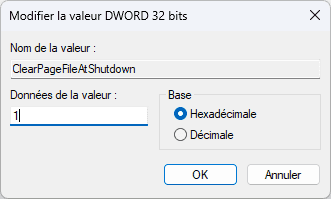
🏆 ¡ Enhorabuena ! Has configurado la memoria virtual para que se vacíe sola cuando se apague el ordenador.